2、生成一個可調試的nios 最小系統
選擇 Tools -> SopcBuilder,啟動Altera SOPC Builder
啟動Altera SOPC Builder后,SOPC Builder會立刻彈出對話框
填入System Name,比如niosII_e;HDL Language ,比如選擇verilog,如下圖:
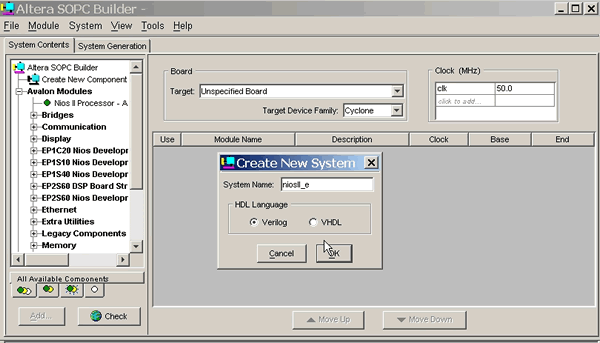
選擇Board Target ,比如,我選擇Unspecified Board;
選擇Target Device Family,比如,我選擇Cyclone;
填入Clock,比如,我 填入22.1184
如下圖:
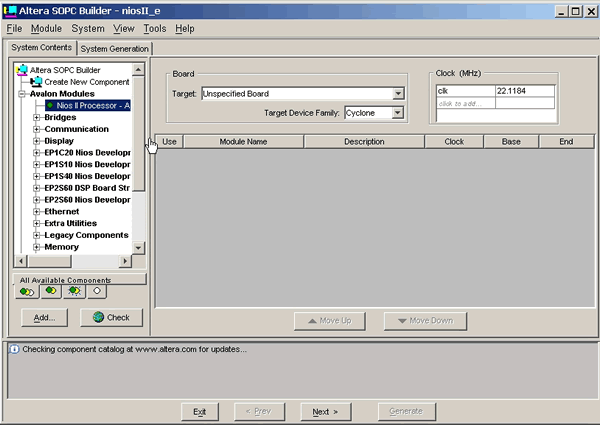
添加Nios II到項目中:
雙擊 Nios II Processor -Altera Corporation,會彈出Altera niosII 對話框,
在NiosII core配置選項中,點擊Nios II/e區域,選擇Nios II/e,如下圖。然後Next,進入下一步。
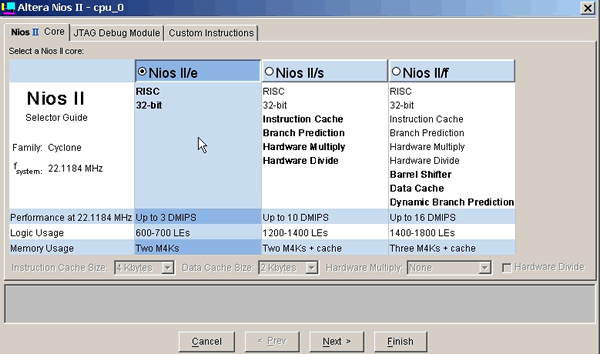
在JTAG Debug Module配置選項中,選擇Level 1,如下圖。然後Next,進入下一步。
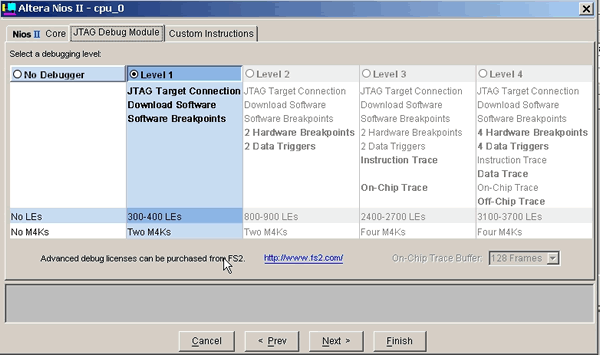
在Custom Instructions配置選項中,我由於無需增加任何定製指令,所以為空,如下圖:
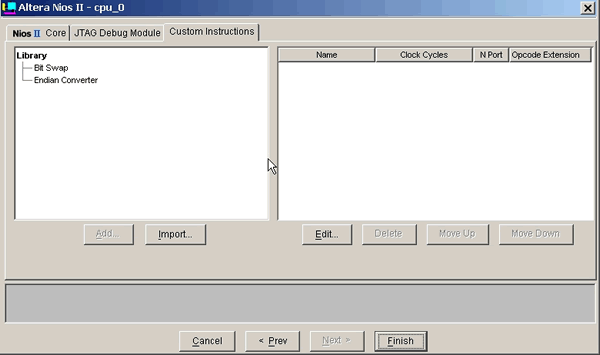
最後選擇Finish,你的項目中會增加一個niosII 處理器,名字為cpu_0,為了簡便起見,我沒有將它改名。你可以依照你自己的喜好,為該處理器取個名字。如下圖:
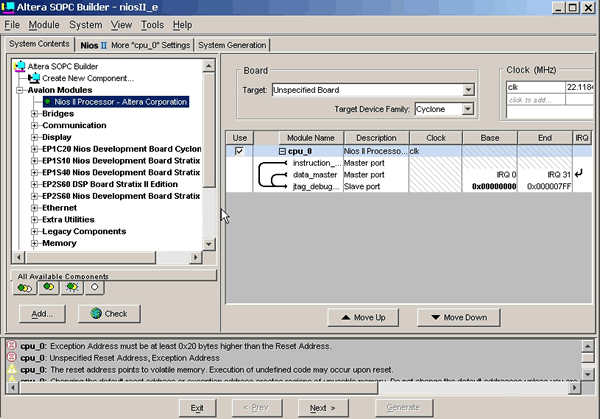
然後雙擊On-Chip Memory(RAM or ROM),(在Avalon Modules -> Memory -> 下),為系統添加RAM.
Memory Type選擇RAM;Data Width選擇32bits,Total Memory Size 可以選擇2K bytes,然後選擇Finish確認。
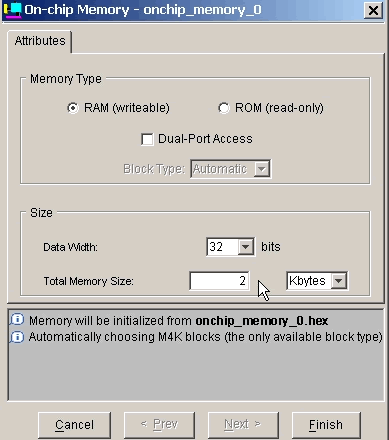
如下圖,系統中會添加name 為onchip_memory_0的ram,為了簡便起見,我沒有將它改名。你可以依照你自己的喜好,為其取個名字。
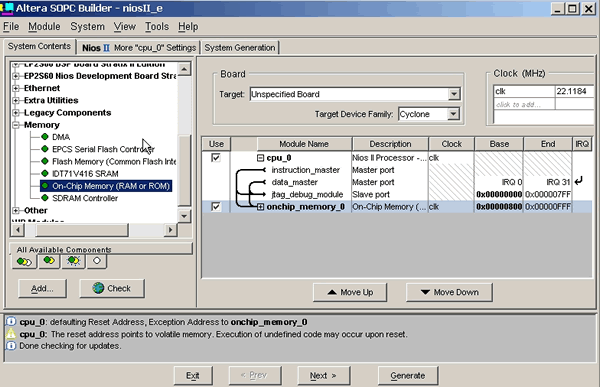
之後,雙擊PIO(在Parallel I/O)(在Avalon Modules -> Other 下),為系統添加輸出介面。
Width 選擇8 bits,然後點擊 Finish 如下圖
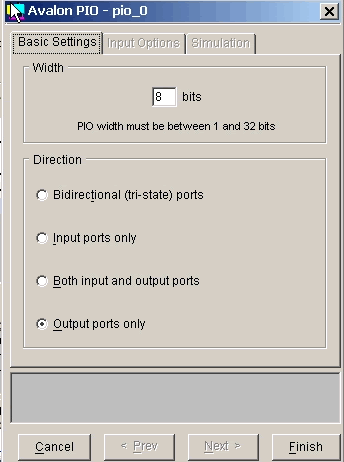
如下圖,系統中會添加name 為pio_0的PIO,為了簡便起見,我沒有將它改名。你可以依照你自己的喜好,為其取個名字。
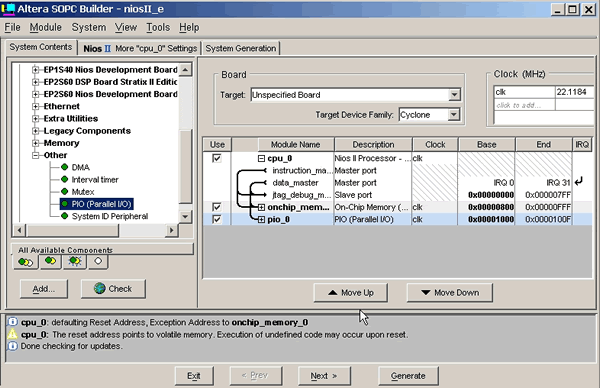
然後,選擇System ->Auto-Assign Base Addresses,讓系統自動分配基地址。如下圖:
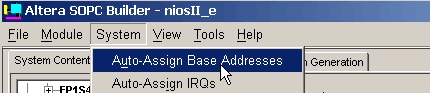
然後,選擇Sysetm->Auto-Assign IRQs,讓系統自動分配中斷。如下圖:
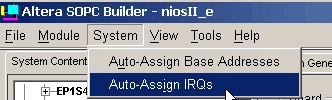
點擊Nios II More "cpu_0" settings選項卡,進行處理器設定。
在該例中,無需做任何更改;Reset Address、Exceptiong Address、Break Location默認值如下圖所示。
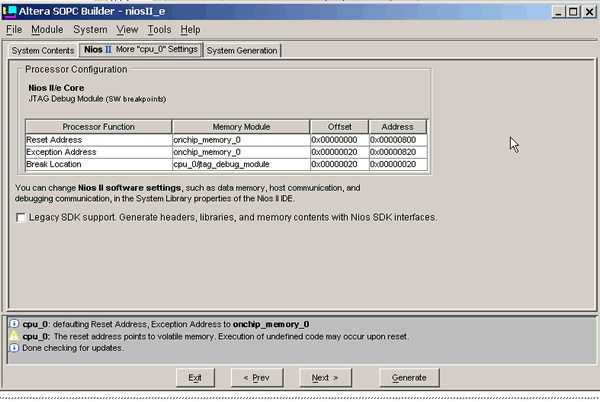
點擊System Generation選項卡,進行最後的設定並生成系統。
選中HDL.Generate system module logic in Verilog, 如果需要模擬,也請選中Simulation.Create ModelSim(tm) project files 然後點擊Generate,進行系統生成的任務。如下圖: 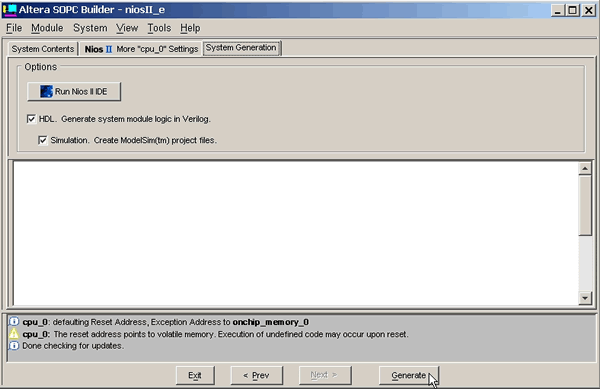
然後,就是漫長的等待,你可以悠閑得喝一杯咖啡(因為等待的時間還是蠻長的,比如我,要等近10分鐘)。一般沒有問題的話,可以看到系統提示:SUCCESS: SYSTEM GENERATION COMPLETED.如果看到此信息,恭喜恭喜,系統被正確生成了。如果失敗,請返回並檢查、修改!
如下圖: 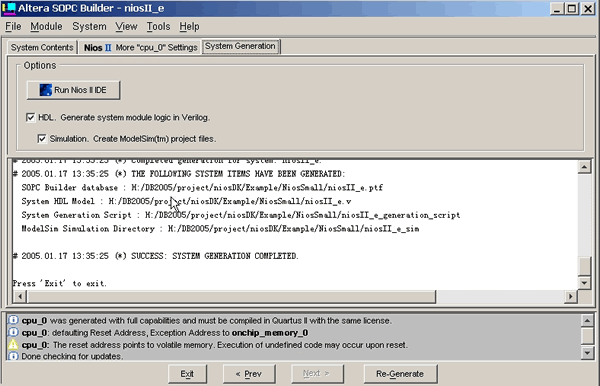
[admin via 研發互助社區 ] NiosII 快速入門(生成一個可調試的nios 最小系統)已經有4999次圍觀
http://cocdig.com/docs/show-post-43365.html